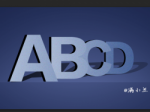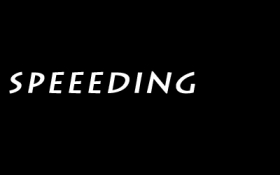金色字,设计金色岩石纹理字(5)
来源:PS联盟
作者:Sener
学习:21298人次
渐变叠加:渐变设置如图25,其它设置如下图。
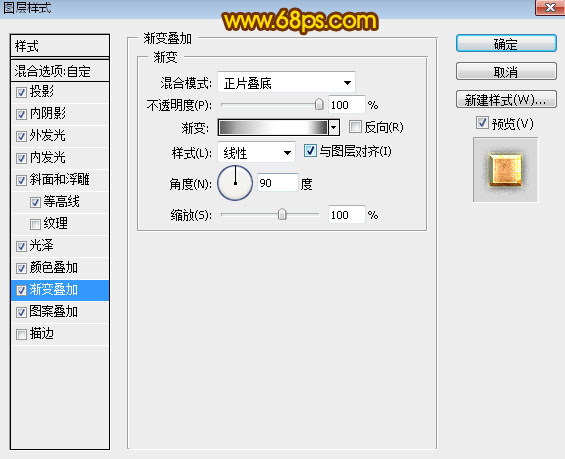
<图24>
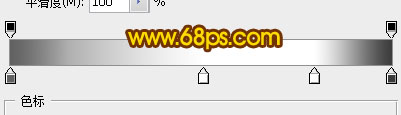
<图25>
图案叠加:图案选择之前定义的图案。
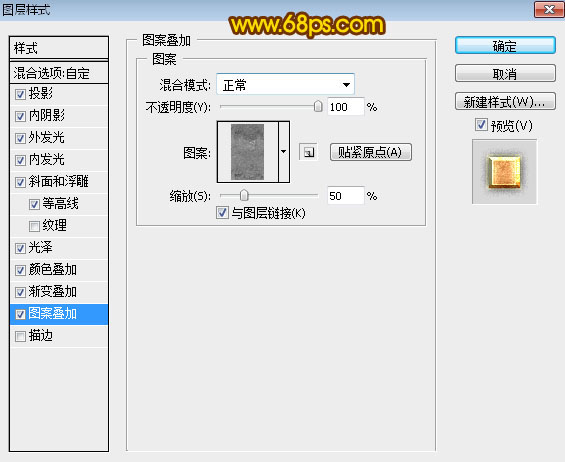
<图26>
11、确定后得到下面所示的效果。
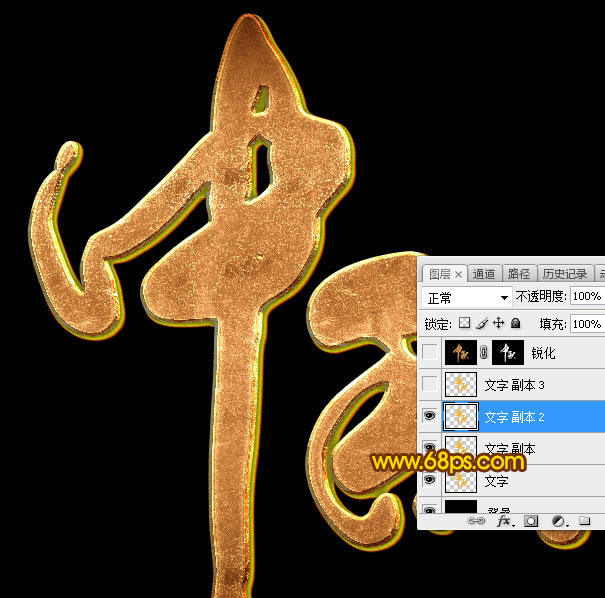
<图27>
12、按Ctrl + J 把当前文字图层复制一层,清除图层样式后再设置。
斜面和浮雕:
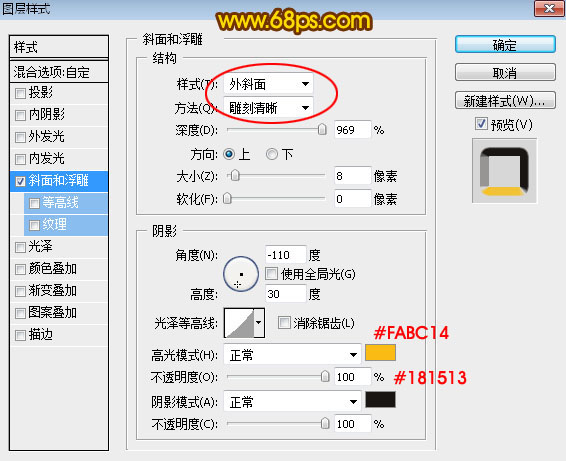
<图28>
13、确定后把填充改为:0%,如下图。
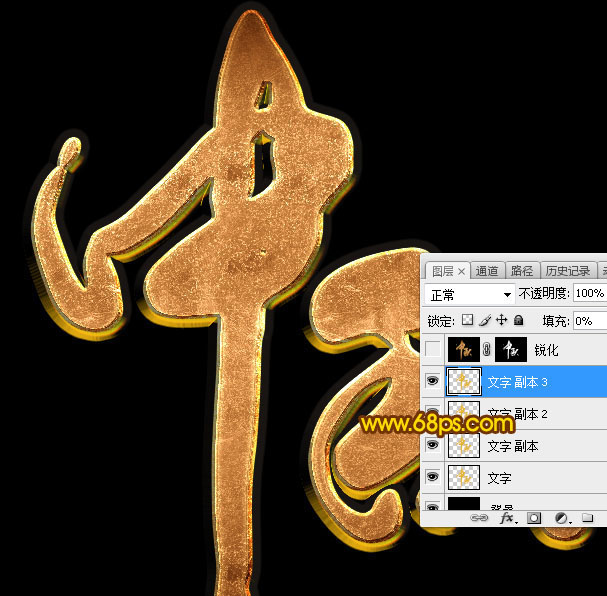
<图29>
14、新建一个图层,按Ctrl + Alt + Shift + E 盖印图层,如下图。
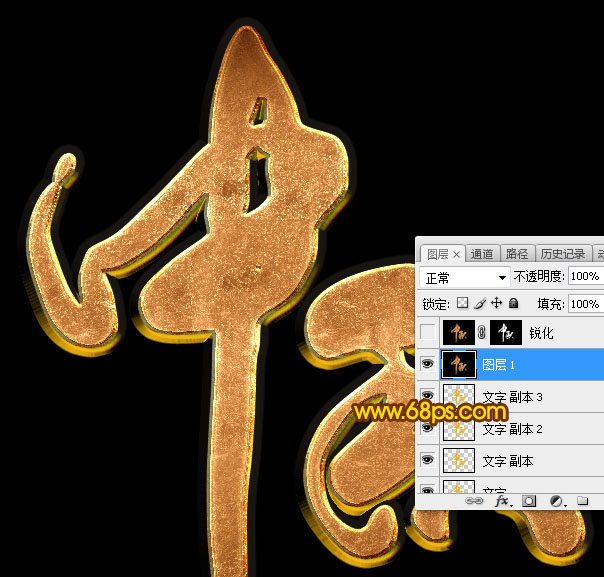
<图30>
15、选择菜单:滤镜 > 锐化 > USM锐化,参数设置如下图,确定后按Ctrl + F 加强一次,效果如图32。
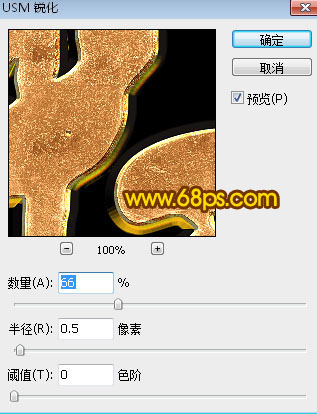
<图31>
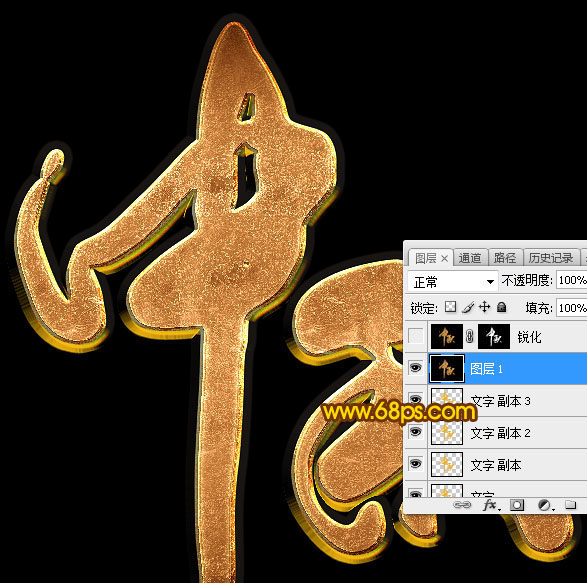
<图32>
添加图层蒙版,用柔边黑色画笔擦掉锐化过渡的边缘,完成最终效果。

学习 · 提示
相关教程
关注大神微博加入>>
网友求助,请回答!